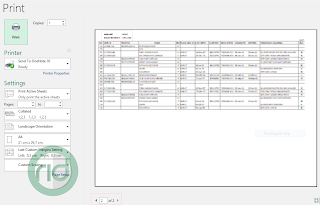Membuat Judul Tabel Berulang di Tiap Halaman Ms Excel - Jika sebelumnya saya membahas beberapa tips microsoft word, maka sekarang saya akan mencoba membahas tips Membuat judul tabel berulang di tiap halaman ms excel. Cara membuat judul tabel yang bisa berulang secara otomatis di tiap awal halaman microsoft excel akan sangat dibutuhkan ketika sedang bekerja dengan tabel excel yang sangat besar. Tabel dengan baris yang banyak sehingga mencapai beberapa halaman sekaligus.
Bayangkan saja, ketika membuat tabel dengan jumlah baris mencapai ratusan. Tentunya memerlukan beberapa halaman excel. Ketika judul tabel hanya terdapat di halaman pertama, akan sangat membingungkan bagi pembaca untuk memahami tabel di halaman kedua dan seterusnya. Berbeda jika di setiap awal halaman terdapat judul tabel. Tetapi jika judul tabel tersebut harus dibuat secara manual tentu akan menjadi pekerjaan yang merepotkan juga.
Oleh karena itu, kali ini rulnoveid akan mencoba berbagi tips microsoft excel tentang bagaimana membuat sebuah tabel yang panjang akan memiliki judul tabel yang secara otomatis di setiap awal halaman ms excel secara otomatis. Cara ini sangatlah senderhana, tidak hanya itu tips yang bisa dikerjakan di excel 2007, 2010, maupun 2013 ini cukup gampang.
Sebelum mengikuti tutorial ini, alahkah baiknya jika Anda sudah menyiapkan tabel yang dimaksud atau tabel hasil kerja Anda. Setelah tabel yang dimaksud jadi, lakukan langkah-langkah sebagai berikut :
1. Langkah pertama ialah silahkan buka lembar kerja ms excel Anda yang ingin judul tetap terlihat ketika di print, dalam kasus ini, contoh saya akan mengulang judul yang terdapat pada kolom 1 s/d 4 (sesuaikan dengan lembar kerjamu)
Setelah itu, pilih menu Page Layout >> Print Titles, seperti yang terlihat pada gambar di bawah ini
2. Pada bagian Print Titles, terdapat dua pilihan, yaitu :
Rows to repeat at top : untuk membuat baris berulang pada bagian atas setiap halaman.
Columns to repeat at left : untuk membuat kolom berulang pada bagian kiri setiap halaman.
3. Karena pada contoh kali ini saya ingin membuat judul baris berulang di setiap atas halaman ms excel, maka saya pilih tanda panah yang ada pada Rows to repeat at top, lalu seleksi kolom judul yang di inginkan, misal contoh kali ini saya memilih baris 1 s/d 4 sebagai judulnya yang ingin di ulang-ulang di setiap halaman ketika di cetak, maka seperti ini
4. Jika sudah yakin klik tombol OK, atau untuk melihat langsung hasilnya klik print preview, maka judul tabel akan otomatis terdapat di setiap halaman, seberapa panjang pun tabel di lembar kerja excel Anda.
Selesai. Itu tadi Membuat Judul Tabel Berulang di Tiap Halaman Ms Excel yang perlu kamu ketahui, jika artikel ini bermanfaat mohon bantu share dan terimakasih sudah berkunjung pada blog sederhana ini.
Bayangkan saja, ketika membuat tabel dengan jumlah baris mencapai ratusan. Tentunya memerlukan beberapa halaman excel. Ketika judul tabel hanya terdapat di halaman pertama, akan sangat membingungkan bagi pembaca untuk memahami tabel di halaman kedua dan seterusnya. Berbeda jika di setiap awal halaman terdapat judul tabel. Tetapi jika judul tabel tersebut harus dibuat secara manual tentu akan menjadi pekerjaan yang merepotkan juga.
Oleh karena itu, kali ini rulnoveid akan mencoba berbagi tips microsoft excel tentang bagaimana membuat sebuah tabel yang panjang akan memiliki judul tabel yang secara otomatis di setiap awal halaman ms excel secara otomatis. Cara ini sangatlah senderhana, tidak hanya itu tips yang bisa dikerjakan di excel 2007, 2010, maupun 2013 ini cukup gampang.
Membuat Judul Tabel Berulang di Tiap Halaman Ms Excel
Sebelum mengikuti tutorial ini, alahkah baiknya jika Anda sudah menyiapkan tabel yang dimaksud atau tabel hasil kerja Anda. Setelah tabel yang dimaksud jadi, lakukan langkah-langkah sebagai berikut :
1. Langkah pertama ialah silahkan buka lembar kerja ms excel Anda yang ingin judul tetap terlihat ketika di print, dalam kasus ini, contoh saya akan mengulang judul yang terdapat pada kolom 1 s/d 4 (sesuaikan dengan lembar kerjamu)
Setelah itu, pilih menu Page Layout >> Print Titles, seperti yang terlihat pada gambar di bawah ini
2. Pada bagian Print Titles, terdapat dua pilihan, yaitu :
Rows to repeat at top : untuk membuat baris berulang pada bagian atas setiap halaman.
Columns to repeat at left : untuk membuat kolom berulang pada bagian kiri setiap halaman.
3. Karena pada contoh kali ini saya ingin membuat judul baris berulang di setiap atas halaman ms excel, maka saya pilih tanda panah yang ada pada Rows to repeat at top, lalu seleksi kolom judul yang di inginkan, misal contoh kali ini saya memilih baris 1 s/d 4 sebagai judulnya yang ingin di ulang-ulang di setiap halaman ketika di cetak, maka seperti ini
4. Jika sudah yakin klik tombol OK, atau untuk melihat langsung hasilnya klik print preview, maka judul tabel akan otomatis terdapat di setiap halaman, seberapa panjang pun tabel di lembar kerja excel Anda.
Selesai. Itu tadi Membuat Judul Tabel Berulang di Tiap Halaman Ms Excel yang perlu kamu ketahui, jika artikel ini bermanfaat mohon bantu share dan terimakasih sudah berkunjung pada blog sederhana ini.